AIサマリー
WPFormsのショートコードをPHPテンプレートに直接追加したいですか? WPFormsをWordPressのページやエディタに組み込む方法はたくさんあります。あなたのサイトの投稿、ページ、ウィジェットエリア内にフォームを埋め込むことができます。 しかし、小さなPHPスニペットを追加して、PHPテンプレート内でショートコードを実行させることもできることをご存知ですか?このチュートリアルでは、PHPテンプレート内にショートコードを組み込む手順を紹介します。
WPCodeのプロバージョンを使用している場合、ショートコードを挿入するページテンプレートを選択できることをご存知でしたか?これにより、PHPの編集スキルが不要になります。PHPテンプレートファイルを編集する代わりに、このソリューションを使用するための詳細情報をご希望の場合は、詳細については、同社のサイトをチェックしてください。
フォームの作成
まず、フォームを作成し、必要なフィールドを追加します。私たちのフォームには、ニュースレター用の最初の連絡先情報を収集するための基本的なフィールドをいくつか用意します。
フォームの作成にヘルプが必要な場合は、こちらのドキュメントをご覧ください。
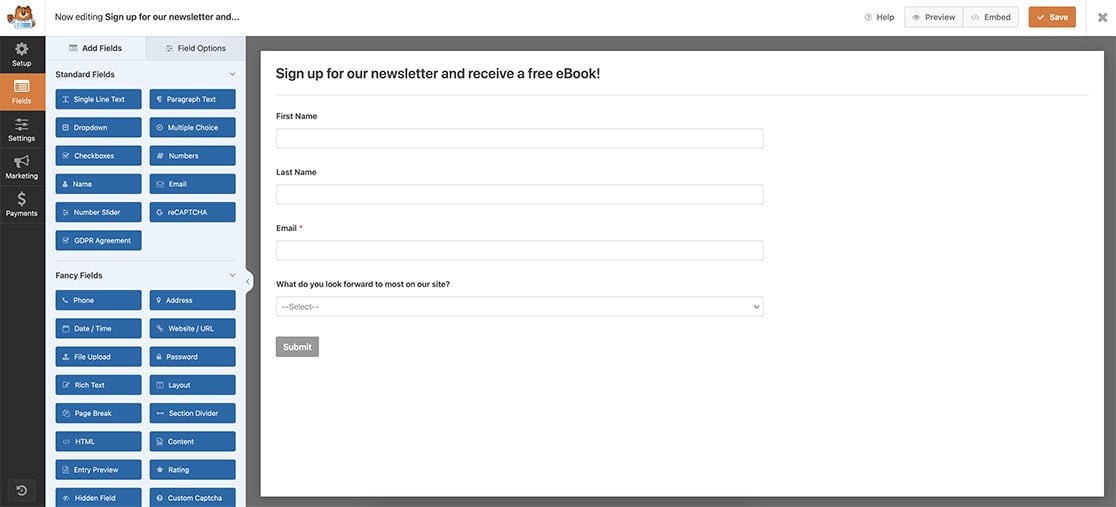
PHPテンプレートにWPFormsショートコードを追加する
子テーマを使用せずにテーマファイルを変更することは決してお勧めしません。子テーマの作成について詳しく知りたい方は、WPBeginnerの友人によるこちらの記事をご覧ください。
テーマ内の任意のテンプレートファイルにコードを追加する方法の詳細については、こちらのドキュメントをご覧ください。
ニュースレターをサイトの各ページの一番下に自動的に表示させたいので、子テーマを使い、子テーマ内のfooter.phpを編集します。
フッターのコンテンツdivを閉じる直前に、次のコードを追加する。
<?php echo do_shortcode('[wpforms id="25"]');?>
id="25″をテンプレートに含めたいフォームID番号で更新してください。フォームID番号の見つけ方についてヘルプが必要な場合は、こちらのチュートリアルをご覧ください。
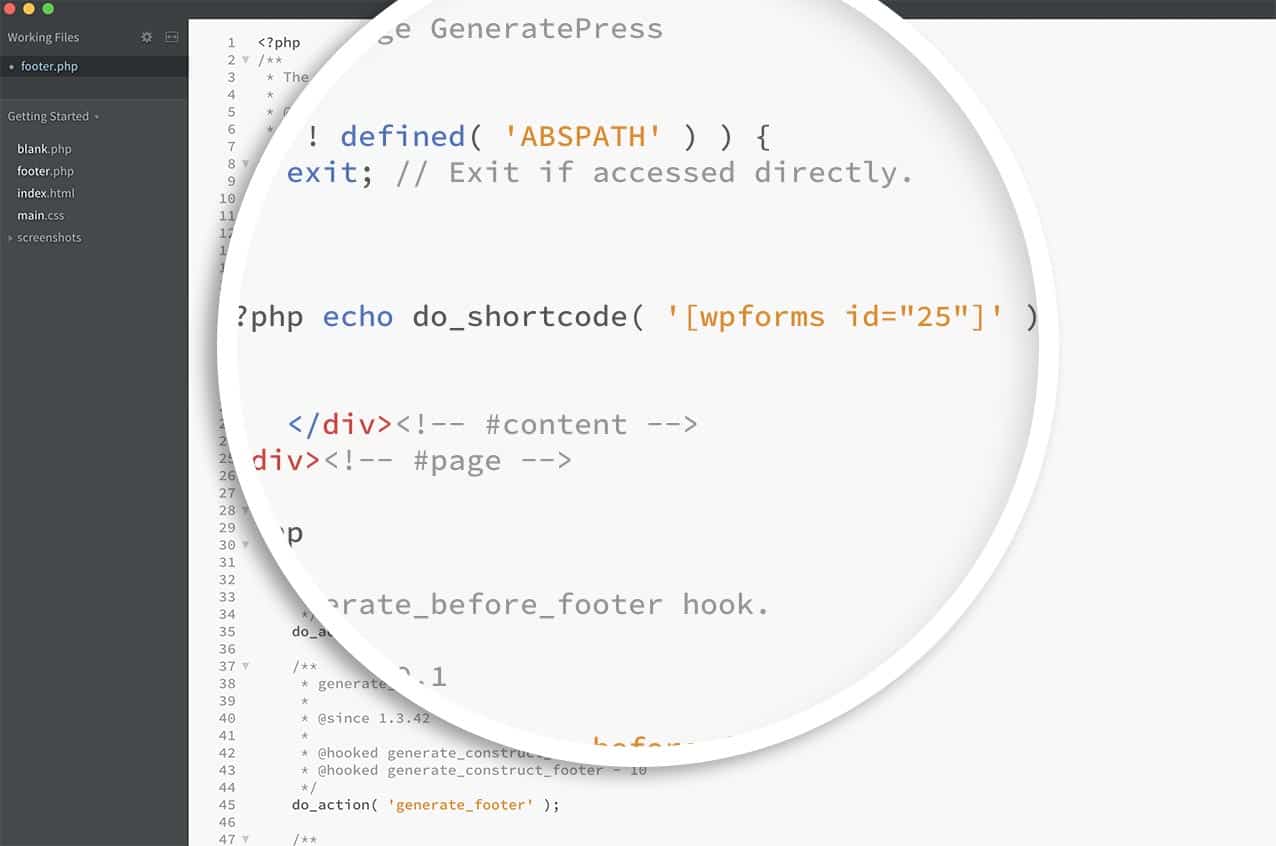
これで、サイトの各ページを読み込むと、すべてのページの下にフォームが表示されます。
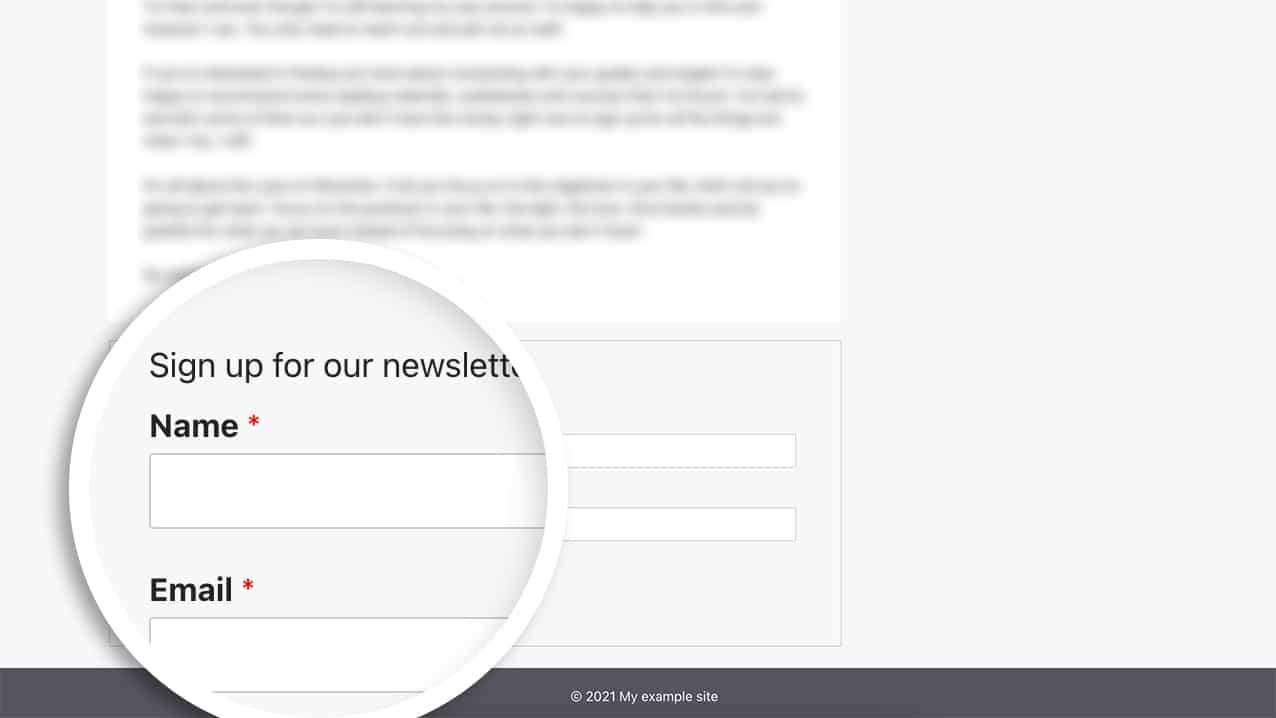
私たちが述べたように、これは単なる1つの方法です。もしあなたのテーマがフッターウィジェットを提供しているなら、WPFormsショートコードを直接ウィジェットに追加する方がずっと簡単で、この方法を使えばコーディングの編集や変更は必要ありません。
必要なのはこれだけです! フォームのHTMLフィールド内にショートコードを表示する方法も知りたいですか? HTMLフィールドの中にショートコードを表示する方法の記事をご覧ください。
よくあるご質問
Q: フォームのタイトルと説明を表示したい場合はどうすればよいですか?
A:PHPテンプレートにショートコードを埋め込む際に、タイトルとフォームの説明を表示します。代わりにこのショートコードを使うことをお勧めします。
<?php echo do_shortcode('[wpforms id="25" title="true" description="true"]');?>
